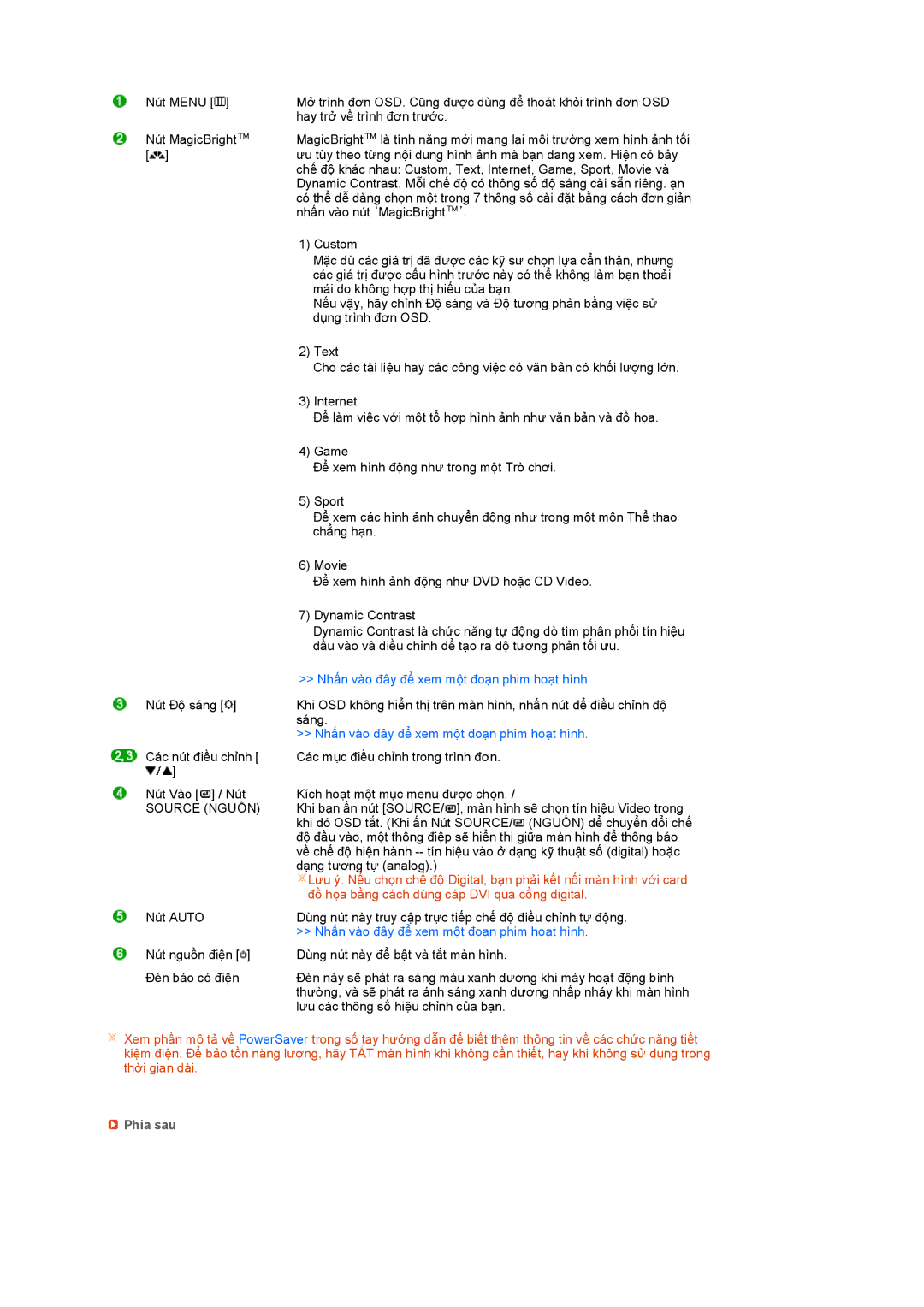Nút MENU [ ] | Mở trình đơn OSD. Cũng được dùng để thoát khỏi trình đơn OSD |
| hay trở về trình đơn trước. |
Nút MagicBright™ | MagicBright™ là tính năng mới mang lại môi trường xem hình ảnh tối |
[ ] | ưu tùy theo từng nội dung hình ảnh mà bạn đang xem. Hiện có bảy |
| chế độ khác nhau: Custom, Text, Internet, Game, Sport, Movie và |
| Dynamic Contrast. Mỗi chế độ có thông số độ sáng cài sẵn riêng. ạn |
| có thể dễ dàng chọn một trong 7 thông số cài đặt bằng cách đơn giản |
| nhấn vào nút ‘MagicBright™’. |
| 1) Custom |
| Mặc dù các giá trị đã được các kỹ sư chọn lựa cẩn thận, nhưng |
| các giá trị được cấu hình trước này có thể không làm bạn thoải |
| mái do không hợp thị hiếu của bạn. |
| Nếu vậy, hãy chỉnh Độ sáng và Độ tương phản bằng việc sử |
| dụng trình đơn OSD. |
| 2) Text |
| Cho các tài liệu hay các công việc có văn bản có khối lượng lớn. |
| 3) Internet |
| Để làm việc với một tổ hợp hình ảnh như văn bản và đồ họa. |
| 4) Game |
| Để xem hình động như trong một Trò chơi. |
| 5) Sport |
| Để xem các hình ảnh chuyển động như trong một môn Thể thao |
| chẳng hạn. |
| 6) Movie |
| Để xem hình ảnh động như DVD hoặc CD Video. |
| 7) Dynamic Contrast |
| Dynamic Contrast là chức năng tự động dò tìm phân phối tín hiệu |
| đầu vào và điều chỉnh để tạo ra độ tương phản tối ưu. |
| >> Nhấn vào đây để xem một đoạn phim hoạt hình. |
Nút Độ sáng [ ] | Khi OSD không hiển thị trên màn hình, nhấn nút để điều chỉnh độ |
| sáng. |
| >> Nhấn vào đây để xem một đoạn phim hoạt hình. |
Các nút điều chỉnh [ ![]() ]
]
Các mục điều chỉnh trong trình đơn.
Nút Vào [ ] / Nút | Kích hoạt một mục menu được chọn. / |
SOURCE (NGUỒN) | Khi bạn ấn nút [SOURCE/ ], màn hình sẽ chọn tín hiệu Video trong |
| khi đó OSD tắt. (Khi ấn Nút SOURCE/ (NGUỒN) để chuyển đổi chế |
| độ đầu vào, một thông điệp sẽ hiển thị giữa màn hình để thông báo |
| về chế độ hiện hành |
| dạng tương tự (analog).) |
| Lưu ý: Nếu chọn chế độ Digital, bạn phải kết nối màn hình với card |
| đồ họa bằng cách dùng cáp DVI qua cổng digital. |
Nút AUTO | Dùng nút này truy cập trực tiếp chế độ điều chỉnh tự động. |
| >> Nhấn vào đây để xem một đoạn phim hoạt hình. |
Nút nguồn điện [ ] | Dùng nút này để bật và tắt màn hình. |
Đèn báo có điện | Đèn này sẽ phát ra sáng màu xanh dương khi máy hoạt động bình |
| thường, và sẽ phát ra ánh sáng xanh dương nhấp nháy khi màn hình |
| lưu các thông số hiệu chỉnh của bạn. |
![]() Xem phần mô tả về PowerSaver trong sổ tay hướng dẫn để biết thêm thông tin về các chức năng tiết kiệm điện. Để bảo tồn năng lượng, hãy TẮT màn hình khi không cần thiết, hay khi không sử dụng trong thời gian dài.
Xem phần mô tả về PowerSaver trong sổ tay hướng dẫn để biết thêm thông tin về các chức năng tiết kiệm điện. Để bảo tồn năng lượng, hãy TẮT màn hình khi không cần thiết, hay khi không sử dụng trong thời gian dài.